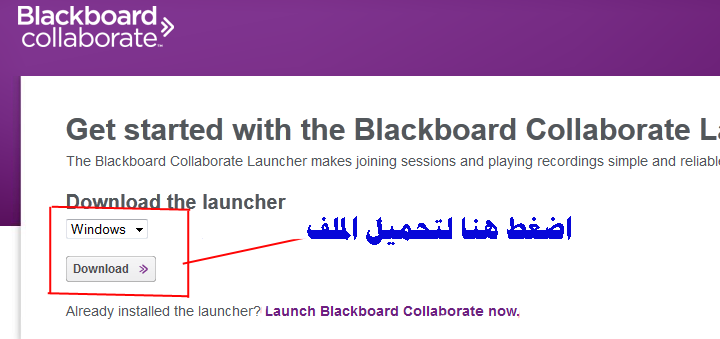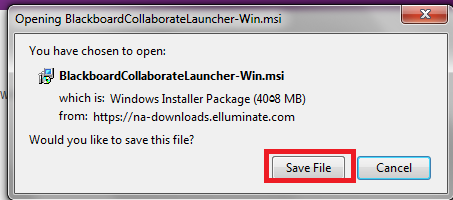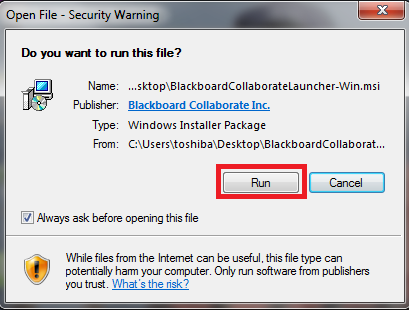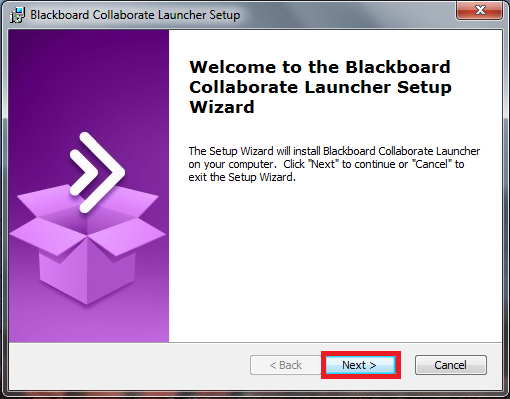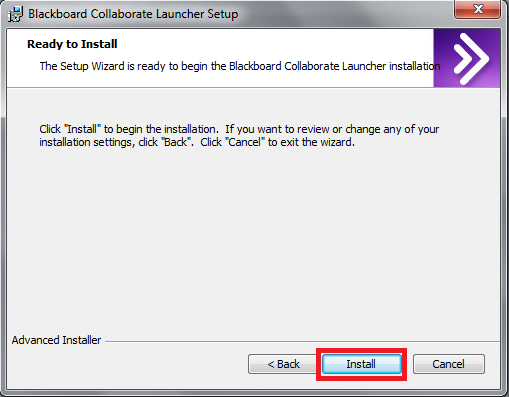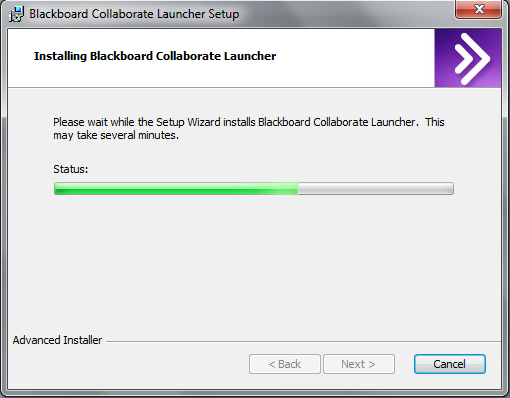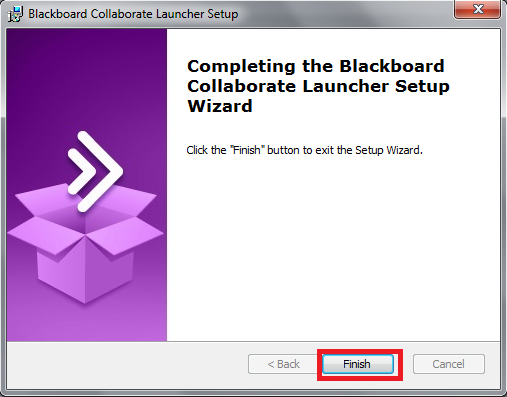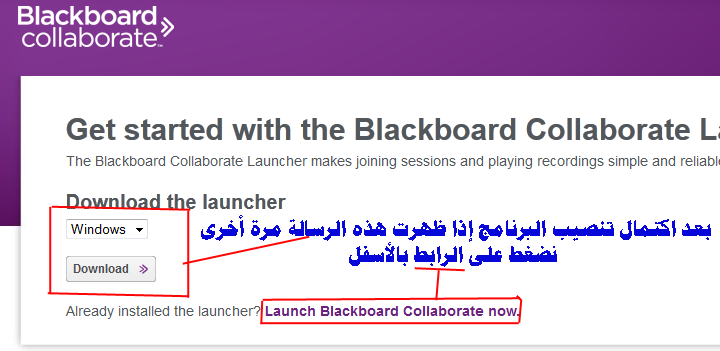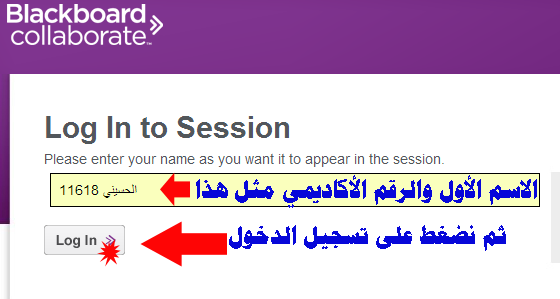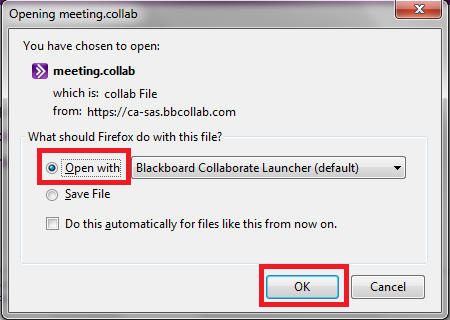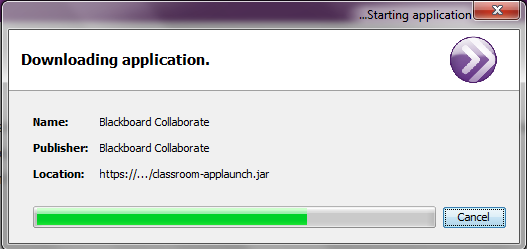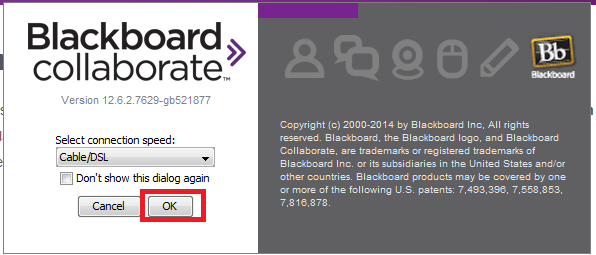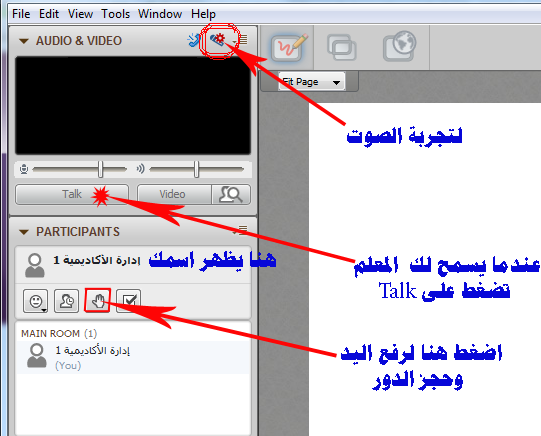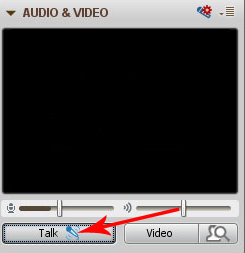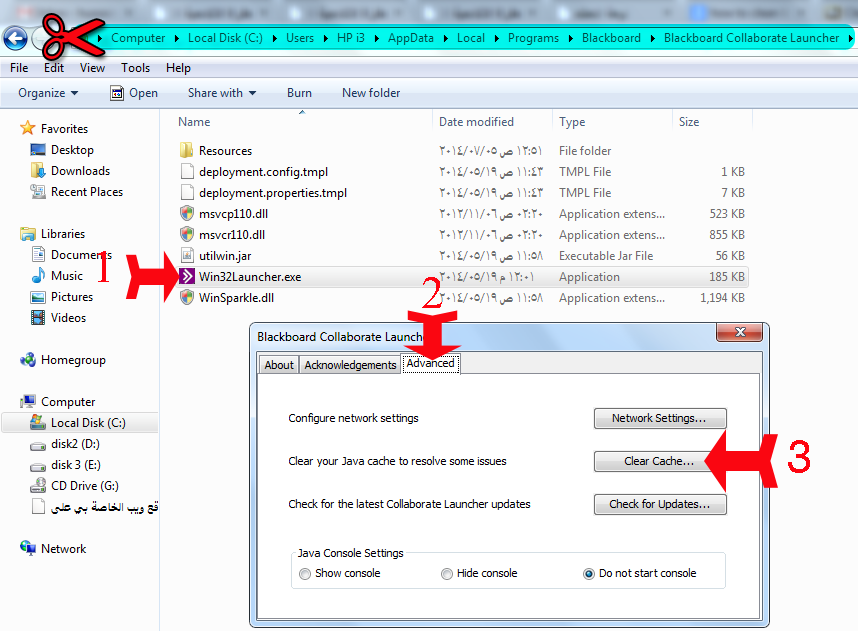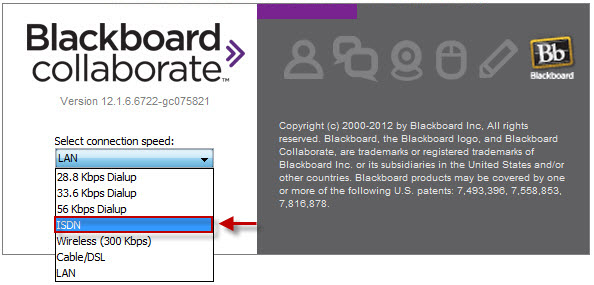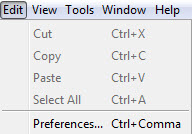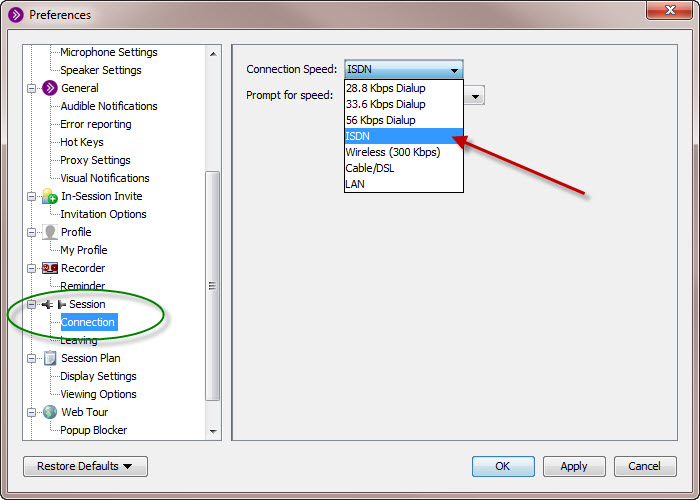السلام عليكم ورحمةالله وبركاته
اسعدالله أوقات الجميع بكل خير.
بالنسبة لمن يتسائلون عن كيفية الدخول لجسور
فيتم على النحو التالي :
اكتب في قوقل جسور
بعد الدخول على موقع جسور دخول ثم الدورة
لابد من تحميل برامج على اللاب توب والاجهزة الذكية سواء كانت جوال او تابليت او أيباد .
بالنسبة للاب توب يحمل فيه برنامجي البلاك بورد والجافا .
بالنسبة للاجهزة الكفية البلاك بورد.
اللاب توب يمكن من خلاله حضور الدورات المباشرة والمسجلة
أماالأجهزةا لكفية فتفتح المباشرة فقط
يتم احتساب زمن الحضور في المباشرة فقط
تحميل البلاك بورد للاجهزه الكفيه :
انظمه ios ( الايفون - الايباد )
https://t.co/DvXakCjofG
لأنظمة الاندرويد :
https://t.co/cIJSdkFiSQ
للويندوز
http://t.co/UMantb4nLW
ستصل للجميع رساله على الجوال او البريد الالكتروني المسجل في تقنيتي باسم ووقت البرنامج المقرر لكل شخص ..
|






 رد مع اقتباس
رد مع اقتباس